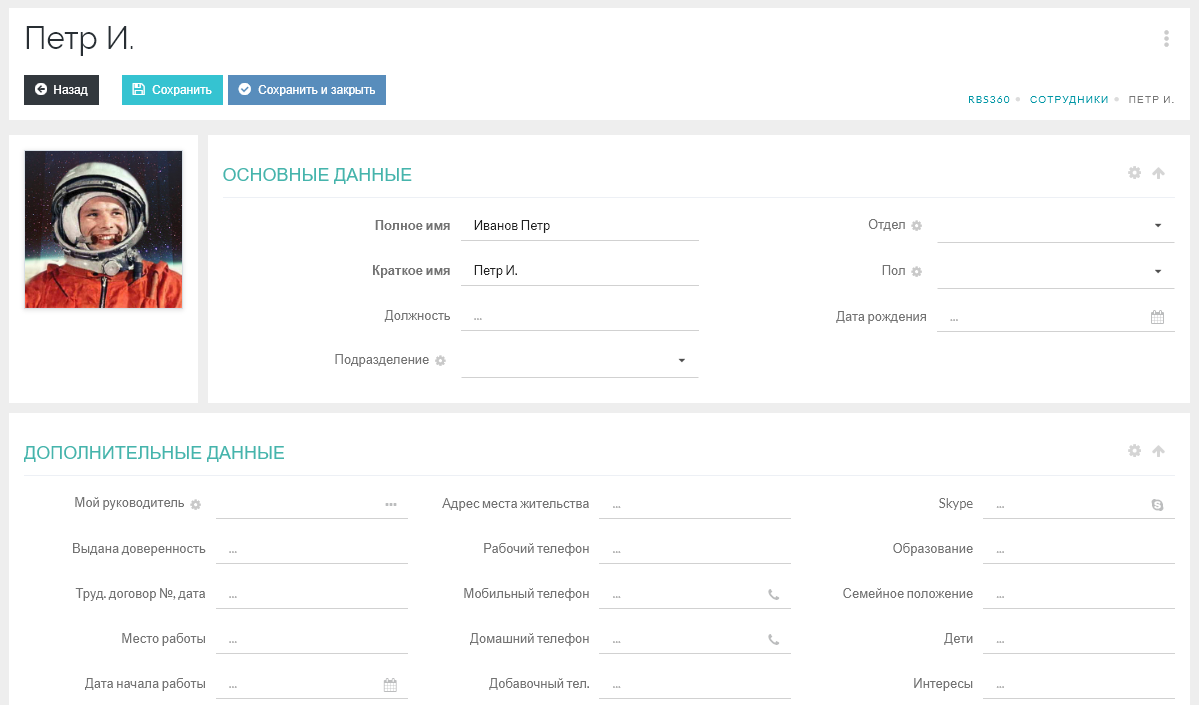Для этого Вам необходимо в основном меню выбрать «Настройки» -> «Пользователи и права».
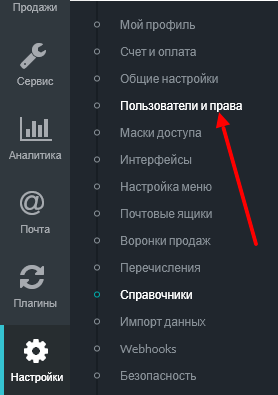
Нажать кнопку «Добавить»
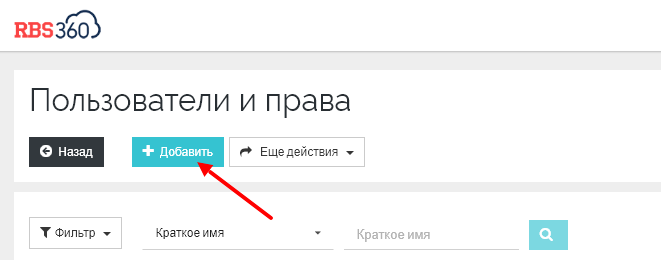
Заполнить обязательные поля и нажать «Сохранить».
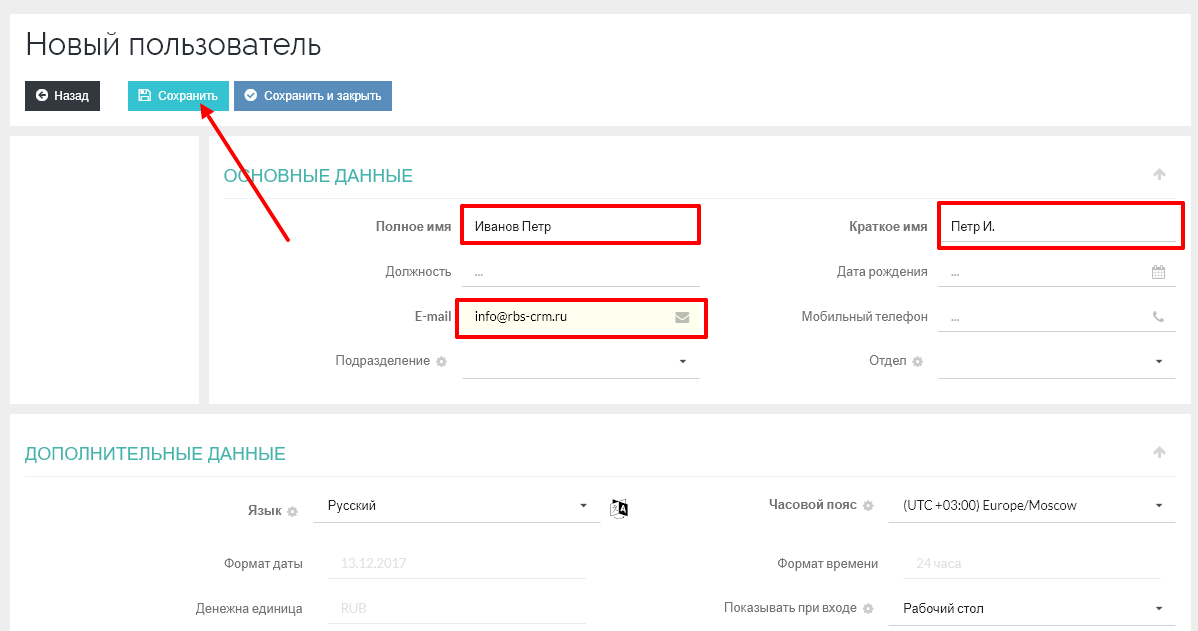
После чего появится возможность добавить фотографию пользователю и настроить его «Права доступа».
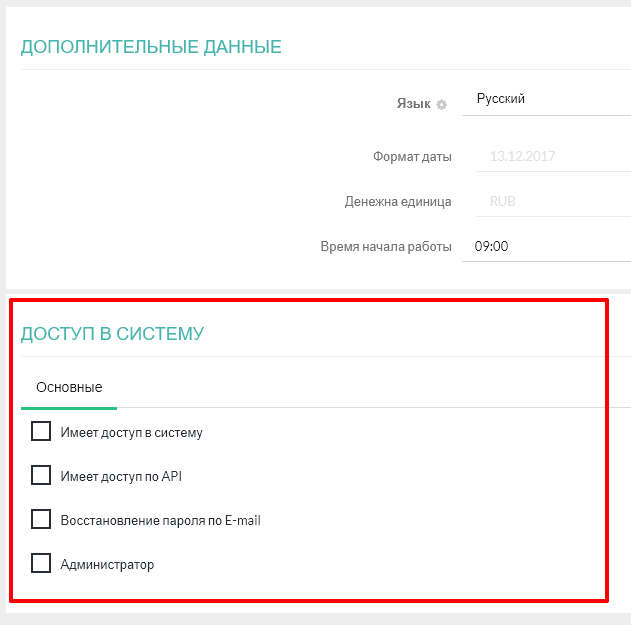
Если Вы хотите, дать доступ сотруднику в программу, то Вы должны поставить галочку «Имеет доступ в систему». Соответственно, чтобы запретить доступ сотруднику, Вы должны снять эту галочку. При установке галочки появляются дополнительные поля и закладки.
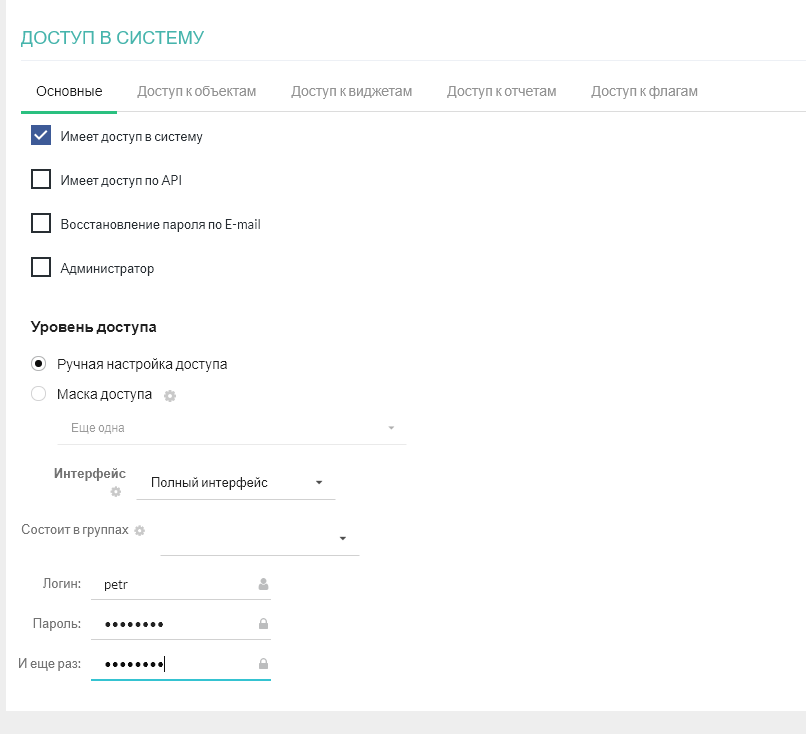
После этого Вам нужно задать «Логин» и «Пароль» пользователю. Если Вы хотите дать пользователю права «Администратора» (полный доступ к программе), то Вам нужно поставить галочку «Администратор».
Каждый пользователь в программе может видеть свое меню с разделами (Контрагенты, Счета и т.д.). Это называется «Интерфейсы». Каждому пользователю Вы можете задать свой интерфейс.
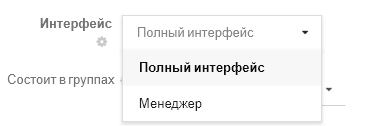
Права пользователю могут быть, как групповыми («Маска доступа»), так и индивидуальными («Ручная настройка доступа»). Для того, чтобы настроить «Маски доступа» необходимо нажать на шестеренку.
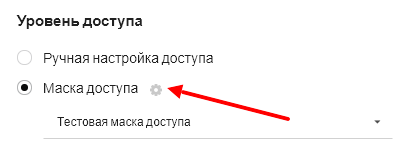
После того, как Вы все заполнили Вы можете нажать кнопку «Сохранить» и пользователь успешно будет создан! Логин и пароль Вы можете сообщить сотруднику любым безопасным способом.
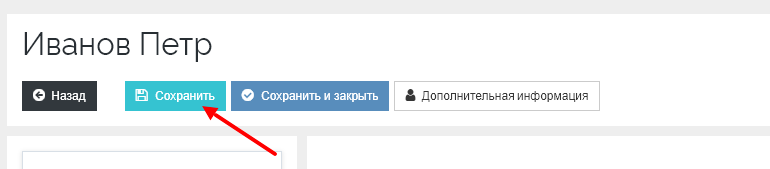
Если Вы хотите внести подробную информацию о «Пользователе» (Сотруднике), то Вы можете нажать кнопку «Дополнительная информация» в верхнем меню. Откроется карточка «Сотрудника».